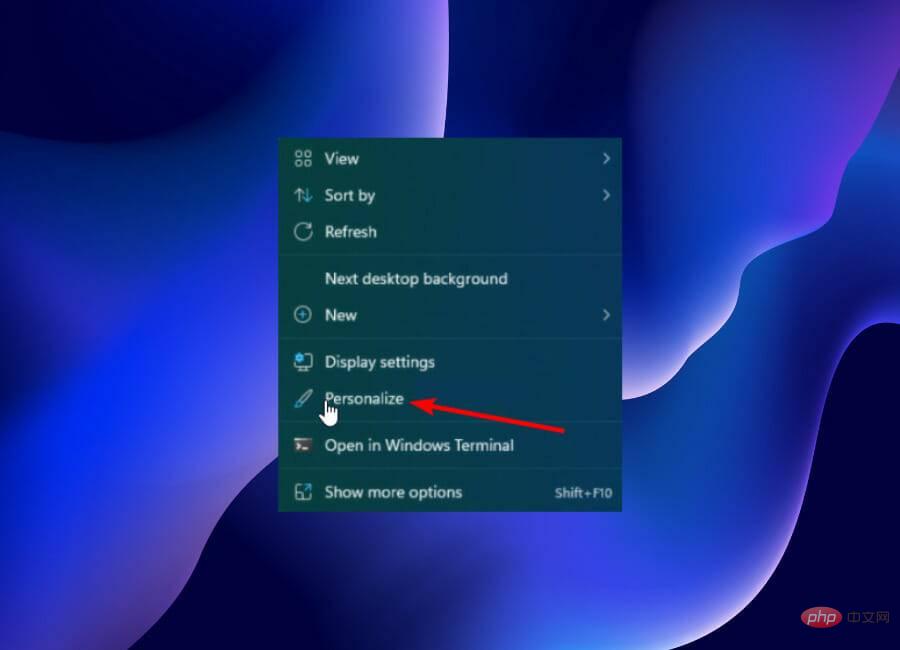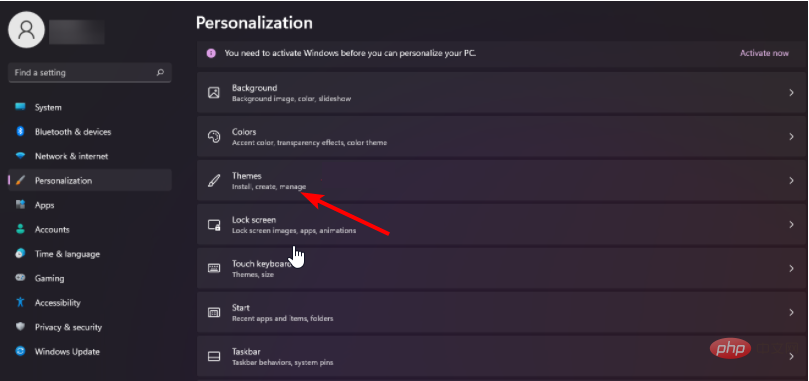Die 5 besten kostenlosen Dark Themes für Windows 11
Unter Windows 11 sieht alles schön und attraktiv aus. Neue Hintergrundbilder und Themen von höchster Qualität, gepaart mit moderner Benutzeroberfläche und glänzenden Texturen.
Allerdings ist die Vielfalt der integrierten Themes begrenzt – nur fünf. Diese Einschränkung wird noch deutlicher, wenn Sie ein anpassbares dunkles Design benötigen, um Änderungen vorzunehmen, und einfach den weniger dynamischen dunklen Modus verwenden.
Mit der Grafik von Windows 11 verdienen Sie definitiv attraktivere Optionen als der dunkle Modus. Genau das bieten die besten dunklen Windows 11-Themes auf außergewöhnlichem Niveau.
Wenn diese Themen mit den beeindruckenden Funktionen des neuen Betriebssystems kombiniert werden, sind die Möglichkeiten zur Anziehung endlos und schützen gleichzeitig Ihre jungen Augen.
Wird sich die Anwendung eines neuen Designs auf meine Akkulaufzeit auswirken?
Ein installiertes Theme enthält Dateien, die hauptsächlich das Erscheinungsbild Ihres PCs bestimmen. Es hat nichts mit dem Stromverbrauch zu tun. Selbst Themes von Drittanbietern ändern nur Ihre Systemdateien.
Beachten Sie jedoch, dass Sie einen Wiederherstellungspunkt erstellen müssen, bevor Sie mit der Installation eines neuen Themes beginnen. Auf diese Weise können Sie die Originaldateien und -konfiguration wiederherstellen, falls während oder nach der Installation ein Fehler auftritt.
Was ist das beste dunkle Design für Windows 11?
Gray Eve Skin
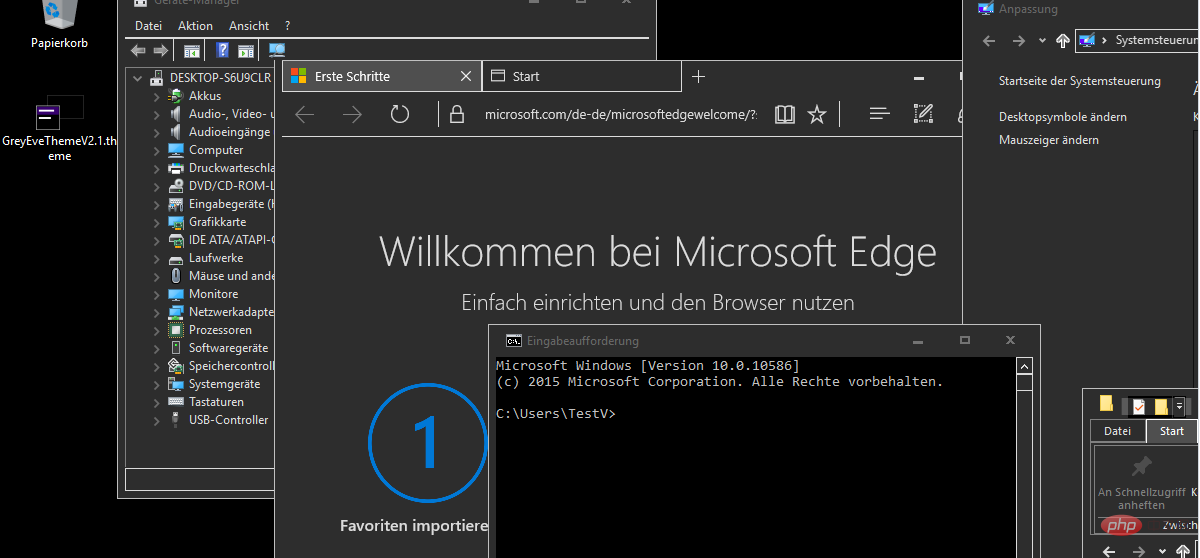
Dies ist ein großartiges Thema, um Ihre Augen zu schützen, wenn Sie den PC längere Zeit verwenden. Im Gegensatz zu einigen anderen dunklen Themen, bei denen der Text nicht klar angezeigt wird, schafft der Grey Eve-Skin eine hervorragende Balance zwischen klassischem Schwarzmodus und Klarheit.
Es verfügt über eine benutzerfreundliche Oberfläche und kann so weit wie möglich angepasst werden. Darüber hinaus bietet es kontrastreiche Themen und eine hochwertige Anzeige. Dies kann jedoch dazu führen, dass einige Funktionen anders aussehen, als Sie es gewohnt sind.
⇒ Holen Sie sich Grey Night Skin
Ubuntu Dark Theme für Windows 11
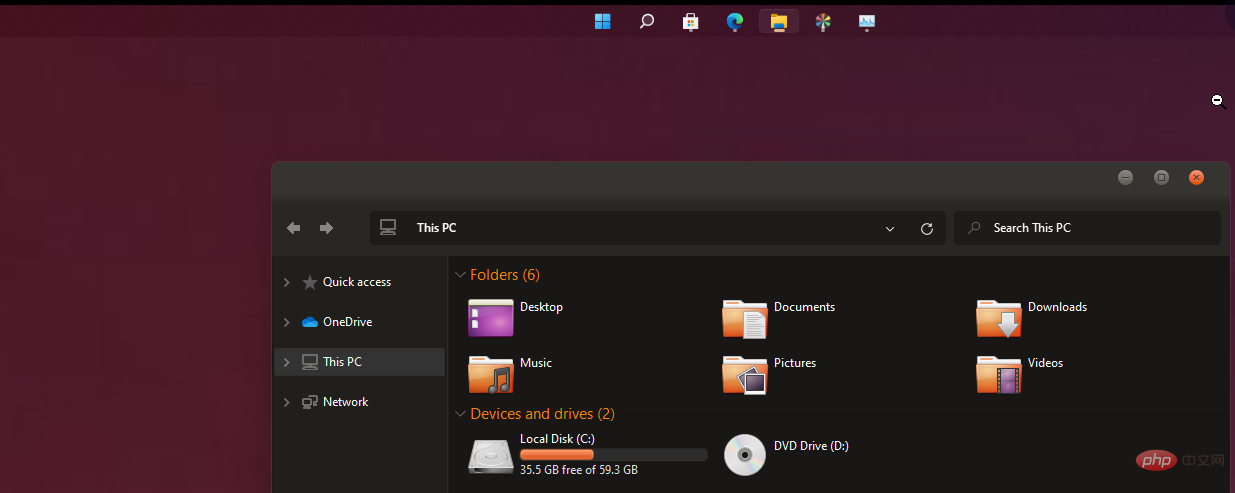
Dies ist ein cooles Theme, das Windows 11 etwas Ubuntu-Flair verleiht. Mit einem orangefarbenen Farbton und vielen flachen Symbolen kann man mit Sicherheit sagen, dass es von der berühmten Linux-Distribution inspiriert ist.
Eine weitere tolle Sache an diesem Thema ist, dass es völlig werbefrei ist. Es bringt unnötige Benachrichtigungen und Ratschläge.
Darüber hinaus können Sie Ihr dunkles Ubuntu-Theme in beliebiger Länge an Ihre Bedürfnisse anpassen. Bitte beachten Sie, dass Sie UxThemePatcher vor der Installation dieses Themes ausführen sollten, um eine reibungslose und fehlerfreie Installation zu gewährleisten.
⇒ Holen Sie sich Ubuntu Dark Theme für Windows 11
Night Camouflage Special Edition
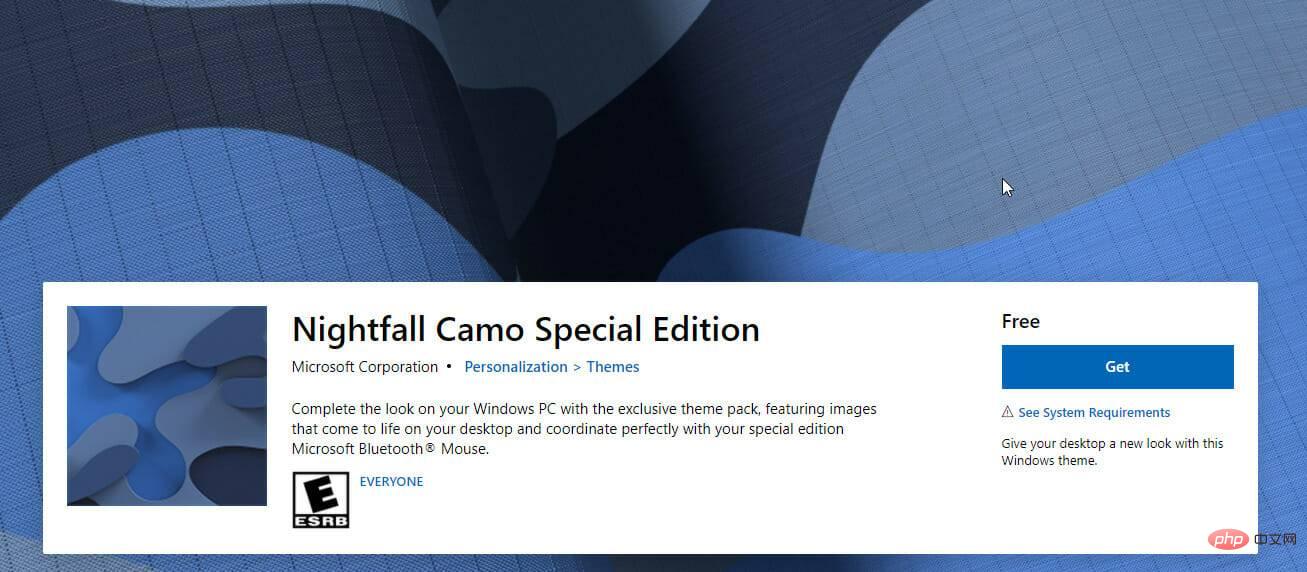
Dies ist aufgrund seiner speziellen abstrakten Bilder eines der besten dunklen Windows 11-Designs. Es ist kostenlos im Microsoft Store erhältlich. Es verfügt über ein Camouflage-Design, das Ihren Bildern coole Farbvielfalt verleiht.
Die Nightfall Camouflage Special Edition enthält 9 atemberaubende Bilder. Bei diesen Bildern handelt es sich um verschiedene Variationen von Dunkelblau. Sie sind ein Blickfang und belasten Ihre Augen bei längerem Gebrauch nicht.
⇒ Holen Sie sich die Dusk Glow Special Edition
Nordlichter
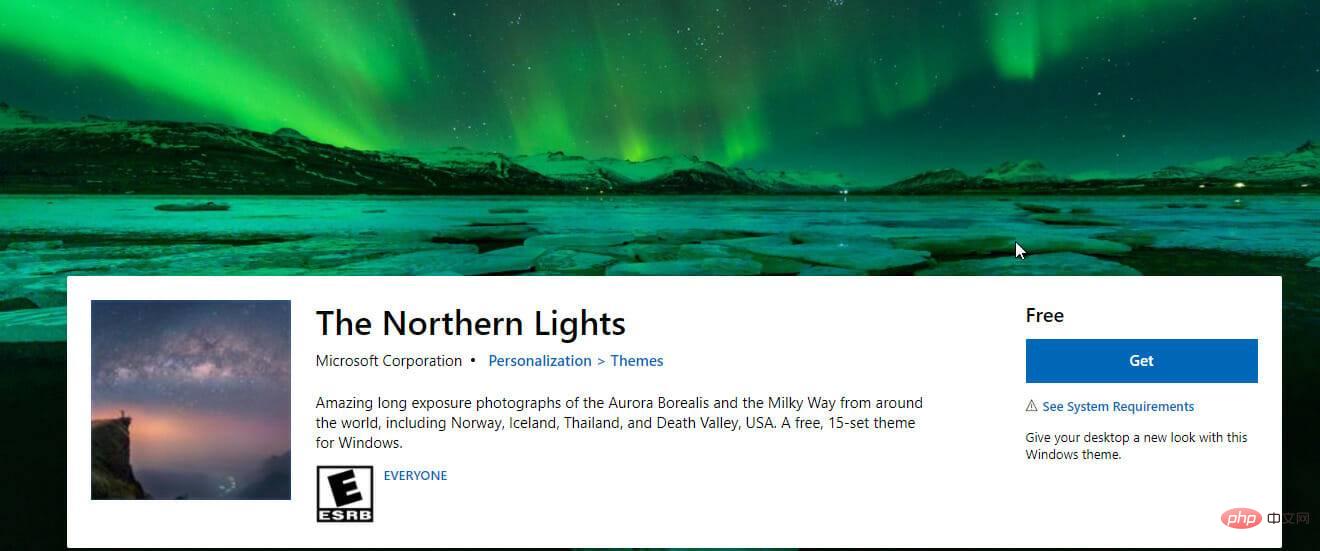
Wenn Sie die Aussicht auf Nordlichter lieben, werden Sie dieses dunkle Thema lieben. Es enthält eine Sammlung wunderschöner Hintergrundbilder, die Ihrem PC einen einzigartigen Stil und eine nachttaugliche Benutzeroberfläche verleihen.
Night Skies Premium bietet insgesamt 20 Premium-4K-Hintergrundbilder. Diese Hintergrundbilder umfassen Sterne, Mond, Milchstraße und viele weitere auffällige Sehenswürdigkeiten.
Bitte beachten Sie, dass es sich bei diesem Thema nicht um ein Komplettpaket handelt. Es fehlen alle speziellen Symbole und einige andere Tools, die im vollständigen Theme-Paket enthalten sind. Aber allein die Sammlung cooler Hintergrundbilder reicht aus, um darüber nachzudenken.
⇒Holen Sie sich die Nordlichter
Everforest für Windows
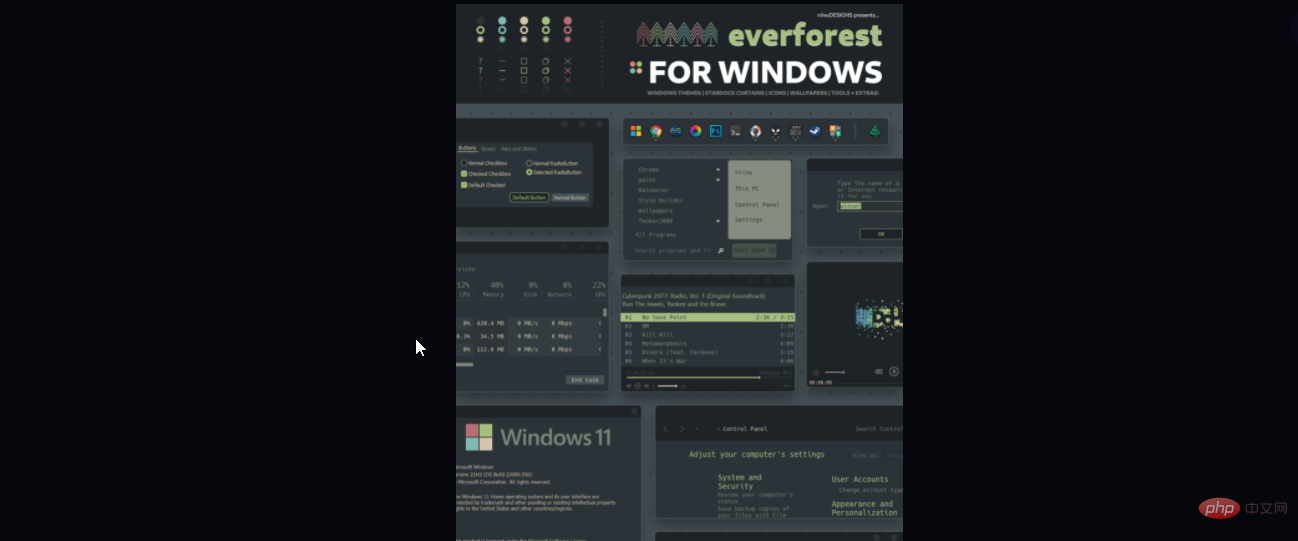
Everforest ist ein Nachtthema mit einigen tollen Funktionen. Es enthält drei Nachtthemen für Windows 11 und 10, zwischen denen Sie je nach Bedarf wechseln können.
Es stehen viele Hintergrundbilder zur Auswahl. Es verfügt außerdem über eine bekannte Dockingstation für den einfachen Zugriff auf Dateien.
Es gibt auch StartIsBack und StartAllBack zur vollständigen Anpassung, um das Startmenü, den Startball und die Taskleiste anzupassen. Fügen Sie unzählige Tools und Extras hinzu, und Sie haben ein gut verpacktes und effektives Windows 11, das sie alle verdunkelt.
⇒ Holen Sie sich Everforest für Windows
So ändern Sie das Windows 11-Design
- Klicken Sie mit der rechten Maustaste auf eine beliebige Stelle auf Ihrem Desktop und wählen Sie die Option Personalisieren.

- Klicken Sie im linken Bereich auf Designoptionen.

- Wählen Sie ein beliebiges Thema.
Das Ändern Ihres Windows 11-Designs ist sehr einfach, wie oben gezeigt.
Zusätzlich zu dieser Liste der besten dunklen Designs für Windows 11 können Sie sich auch unsere Auswahl der besten Windows 11-Designs ansehen, die einige tolle Optionen zur Diversifizierung Ihrer Themensammlung enthält.
Teilen Sie uns im Kommentarbereich unten alle Themen mit, die Ihr Interesse wecken. Sie können auch einige andere tolle dunkle Skins vorschlagen, die in dieser Liste fehlen.
Das obige ist der detaillierte Inhalt vonDie 5 besten kostenlosen Dark Themes für Windows 11. Für weitere Informationen folgen Sie bitte anderen verwandten Artikeln auf der PHP chinesischen Website!

Heiße KI -Werkzeuge

Undresser.AI Undress
KI-gestützte App zum Erstellen realistischer Aktfotos

AI Clothes Remover
Online-KI-Tool zum Entfernen von Kleidung aus Fotos.

Undress AI Tool
Ausziehbilder kostenlos

Clothoff.io
KI-Kleiderentferner

AI Hentai Generator
Erstellen Sie kostenlos Ai Hentai.

Heißer Artikel

Heiße Werkzeuge

Notepad++7.3.1
Einfach zu bedienender und kostenloser Code-Editor

SublimeText3 chinesische Version
Chinesische Version, sehr einfach zu bedienen

Senden Sie Studio 13.0.1
Leistungsstarke integrierte PHP-Entwicklungsumgebung

Dreamweaver CS6
Visuelle Webentwicklungstools

SublimeText3 Mac-Version
Codebearbeitungssoftware auf Gottesniveau (SublimeText3)

Heiße Themen
 1376
1376
 52
52
 7 Möglichkeiten, den Fehler „Druckerzugriff verweigert' in Windows 11 zu beheben
May 10, 2023 pm 03:43 PM
7 Möglichkeiten, den Fehler „Druckerzugriff verweigert' in Windows 11 zu beheben
May 10, 2023 pm 03:43 PM
Das Anschließen Ihres Windows-Computers an externe Geräte wie Drucker kann Ihnen die Arbeit erleichtern. Beim Versuch, Computer von externen Geräten wie Druckern zu erfassen, können jedoch verschiedene Probleme auftreten. Benutzer beschwerten sich über den Fehler „Druckerzugriff verweigert“ bei Windows 11. Viele Situationen können dieses Problem verursachen, darunter Hardwareprobleme, Treiberprobleme und mehr. Daher wird in diesem Artikel die Ursache des Problems und seine Lösung erläutert. Der Windows 11-Fehler „Druckerzugriff verweigert“ verhindert, dass Sie den Drucker verwenden können, um Aktionen auf Ihrem Computer auszuführen. Dies weist darauf hin, dass keine gute Verbindung zwischen dem Computer und dem Drucker besteht. Ebenso können Druckerfehler dazu führen, dass Windows keine Verbindung zum Drucker herstellen kann. Fehler „Zugriff verweigert“ 0x0000011b.
 So beheben Sie, dass das Vorschaufenster unter Windows 11 nicht funktioniert
Apr 24, 2023 pm 06:46 PM
So beheben Sie, dass das Vorschaufenster unter Windows 11 nicht funktioniert
Apr 24, 2023 pm 06:46 PM
Eine der Funktionen des Windows-Datei-Explorers ist das Vorschaufenster, das eine Vorschau der von Ihnen ausgewählten Datei anzeigt. Dies bedeutet, dass Sie den Inhalt der Datei anzeigen können, bevor Sie sie öffnen. Der Vorschaubereich des Datei-Explorers bietet Vorschauen für verschiedene Dateitypen wie Office-bezogene Dokumente, PDFs, Textdateien, Bilder und Videos. Normalerweise funktioniert es einwandfrei, aber manchmal ist die Dateivorschau nicht verfügbar. In letzter Zeit haben viele Benutzer von Windows 11 das Problem angesprochen, dass das Vorschaufenster des Datei-Explorers nicht funktioniert und sie keine Dateivorschauen anzeigen können. Haben Sie das Problem, dass das Vorschaufenster auf Ihrem Windows-Computer nicht funktioniert? Dann lesen Sie diesen Artikel weiter. Hier haben wir eine Liste mit Korrekturen zusammengestellt, die Ihnen bei der Behebung helfen können
 3 Möglichkeiten, Fehler 740 beim Hinzufügen eines Druckers in Windows 11 zu beheben
Apr 22, 2023 pm 12:04 PM
3 Möglichkeiten, Fehler 740 beim Hinzufügen eines Druckers in Windows 11 zu beheben
Apr 22, 2023 pm 12:04 PM
Kann unter Windows 11 kein Drucker hinzugefügt werden? Wenn beim Hinzufügen eines Druckers zu Ihrem Windows 11-PC der Fehler 740 auftritt, sind Sie nicht allein. Sie fragen sich oft: Funktioniert Ihr Drucker mit Windows 11? Dies ist ein häufiger Fehler und die Meldung lautet: „Das funktioniert nicht.“ Wir können diesen Drucker derzeit nicht installieren. Bitte versuchen Sie es später noch einmal oder wenden Sie sich an Ihren Netzwerkadministrator. Fehler: #740. Zu Ihrer Erleichterung bedeutet dies jedoch lediglich, dass Sie über die erforderlichen Administratorrechte verfügen müssen, um den Drucker hinzuzufügen. Darüber hinaus wird möglicherweise die Meldung „Für den angeforderten Vorgang ist eine Erhöhung erforderlich: Fehler 740“ angezeigt. Dieser Fehler verhindert, dass Sie Anwendungen ausführen oder auf Dateien auf Ihrem Speichergerät zugreifen können
 Fix: Snipping-Tool-Benachrichtigung fehlt in Windows 11, 10
May 16, 2023 pm 06:34 PM
Fix: Snipping-Tool-Benachrichtigung fehlt in Windows 11, 10
May 16, 2023 pm 06:34 PM
Snip&Sketch ist ein hervorragendes Windows-Screenshot-Tool. Microsoft hat jede Menge neue coole Funktionen und Verknüpfungen hinzugefügt, um dieses Tool für Benutzer nahezu unverzichtbar zu machen. Möglicherweise ist Ihnen jedoch nach der Aufnahme des Screenshots ein Problem aufgefallen: Die Vorschaubenachrichtigung wird nicht im Benachrichtigungsfeld angezeigt! Es gibt viele Gründe, die die Ursache des Problems sein könnten. Sie müssen also keine Zeit mehr verschwenden, befolgen Sie einfach diese Lösungen, um eine schnelle Lösung zu finden. Fix 1 – Benachrichtigungseinstellungen überprüfen Möglicherweise haben Sie die Snip & Sketch-Benachrichtigungseinstellungen blockiert. 1. Sie müssen die Einstellungen öffnen. Drücken Sie also gleichzeitig die Windows-Taste + die I-Taste. 2. Gehen Sie nun im linken Bereich zu „System“. 3. Klicken Sie auf der rechten Seite auf Alle Optionen
 So aktivieren Sie den Entwicklermodus in Windows 11
Apr 25, 2023 pm 10:58 PM
So aktivieren Sie den Entwicklermodus in Windows 11
Apr 25, 2023 pm 10:58 PM
Microsoft hat neben Windows 10 eine neue Funktion namens Developer Mode angekündigt, die auch in Windows 11 vorhanden ist. Dies ist sehr wichtig für alle Entwickler, die Softwareentwicklung auf einem Windows-PC programmieren und diese auf anderen Geräten bereitstellen möchten. Um die Codierungsumgebung zu verbessern, müssen Benutzer den Entwicklermodus auf Windows-Systemen aktivieren, sodass Benutzer von einer verbesserten Unterstützung beim Schreiben, Testen und Bereitstellen von Code profitieren können. Benutzer müssen sicherstellen, dass der Entwicklermodus nicht nur auf dem Windows-Computer aktiviert ist, auf dem die Codierung erfolgt, sondern auch auf dem Gerät, auf dem sie bereitgestellt und getestet wird. Wenn Sie neu im Programmieren sind und diese Funktion optimal nutzen möchten, lesen Sie diesen Artikel weiter, der Ihnen dabei hilft
 Ghost Spectre Windows 11 Superlite: Download- und Installationsanleitung
May 05, 2023 am 09:10 AM
Ghost Spectre Windows 11 Superlite: Download- und Installationsanleitung
May 05, 2023 am 09:10 AM
Die Aktualisierung des Betriebssystems auf das neueste Windows 11 stellt für viele PCs aufgrund unzureichender Systemvoraussetzungen eine Herausforderung dar. Daher hat Microsoft eine modifizierte Version, GhostSpectreWindows11Superlite, veröffentlicht, die mit jedem PC kompatibel ist. Daher besprechen wir, wie man es herunterlädt und installiert. Wenn Ihr PC die Systemanforderungen von Windows 11 erfüllt, können Sie außerdem weiterlesen, wie Sie eine benutzerdefinierte ISO-Datei für Windows 11 erhalten. Was ist Ghost Windows 11? GhostSpectreWindows11 ist eine modifizierte Version namens LightWindows11. Dies liegt an der installierten
 Welches ist besser? Was sind die Unterschiede, Vor- und Nachteile von NTFS und ReFS in Windows 11?
May 10, 2023 am 08:06 AM
Welches ist besser? Was sind die Unterschiede, Vor- und Nachteile von NTFS und ReFS in Windows 11?
May 10, 2023 am 08:06 AM
NTFS war schon immer das Standarddateisystem für Windows-PCs, aber Microsoft führt mit ReFS einige interessante Dinge ein. Dieses neue Dateisystem wird möglicherweise für Windows 11 verfügbar sein, und Benutzer sind gespannt, wie NTFS im Vergleich zu ReFS abschneidet. In dieser ausführlichen Anleitung zeigen wir Ihnen die bessere Wahl zwischen diesen beiden Dateisystemen. Unterstützt Windows 11 ReFS? Diskussionen über die Unterstützung von ReFS (Resilient File System) durch Windows 11 sind noch zögerlich und dauern an. Dieses Dateisystem ist auf Windows 11-PCs noch nicht offiziell verfügbar. Allerdings DevsChannel und WindowsServe
 Windows 11 erkennt Bootrec nicht? Wenden Sie diese einfache Lösung an
May 20, 2023 pm 01:50 PM
Windows 11 erkennt Bootrec nicht? Wenden Sie diese einfache Lösung an
May 20, 2023 pm 01:50 PM
Der Bootsektor ist ein wichtiger Teil des Laufwerks, der kurz nach dem Booten des Computers übernimmt. Wenn Sie ein Problem haben, hilft Ihnen bootrec weiter. Was aber tun, wenn bootrec in Windows 11 nicht erkannt wird? Der Bootsektor enthält den MBR oder Master Boot Record, der dabei hilft, das Betriebssystem auf dem Laufwerk zu finden und zu laden. Darüber hinaus können die Probleme Sie daran hindern, Windows 11 effizient oder überhaupt nicht zu starten. Apropos Probleme: Viele melden Meldungen, dass der Bootrec-/Fixboot-Zugriff verweigert wurde, und wir haben dieses Problem in einem separaten Tutorial detailliert beschrieben. In diesem Fall wird empfohlen, den Befehl bootrec auszuführen, um dieses Problem zu beheben. Wenn Sie beim Ausführen des Befehls darauf stoßen